Jak sparować smartwatch Wear OS z nowym telefonem bez przywracania ustawień fabrycznych?
Różne / / March 24, 2022
Wear OS inteligentny zegarek może być świetnym towarzyszem smartfona z Androidem. Pomoże Ci śledzić poziom sprawności, odpowiadać na powiadomienia, a nawet uruchamiać aplikacje. Chociaż Wear OS nie był tradycyjnie tak intuicyjny, stopniowo się poprawia. Jedną z rzeczy w smartwatchach Wear OS, które wciąż są rozczarowujące, jest to, że nie można ich sparować z nowym telefonem bez przywracania ustawień fabrycznych.

Przynajmniej nie domyślnie. Może to być denerwujące, ponieważ nie chcesz tracić wszystkich danych na zegarku za każdym razem, gdy przełączasz się na nowy telefon. Skonfigurowanie wszystkiego od zera to ból. Na szczęście istnieje małe obejście tego problemu. Ta sztuczka pozwoli Ci sparować smartwatch Wear OS z nowym telefonem bez przywracania ustawień fabrycznych.
Jaki jest problem przywracania ustawień fabrycznych w systemie Wear OS podczas parowania z nowym telefonem?
Smartwatch Wear OS łączy się z Nosić system operacyjny aplikację ze sklepu Google Play. Ten proces jest dość prosty, jeśli po raz pierwszy parujesz swój smartwatch z telefonem. Problem pojawia się po przełączeniu na telefon.

Wear OS nie pozwala na sparowanie smartwatcha z nowym telefonem bez resetowania smartwatcha. Ponadto zresetowanie zegarka usuwa wszystkie tarcze zegarka, muzykę offline, podcasty, ustawienia itp. I ponowne pobranie tego wszystkiego jest bolesne.
Użycie tej metody pozwoli zachować dane na zegarku, jednocześnie umożliwiając sparowanie go z nowym smartfonem.
Jak sparować smartwatch Wear OS z nowym telefonem bez resetowania?
Sztuką jest rozparowanie smartwatcha i wyczyszczenie danych Usług Google Play. Możesz to zrobić za pomocą ADB (Android Debug Bridge) na komputerze. Sprawy są nieco techniczne i pomaga, jeśli znasz sposób poruszania się po wierszu polecenia w systemie Windows.
Konfigurowanie ADB
Krok 1: Pobierz odpowiednie pliki ADB w oparciu o system operacyjny Twojego komputera.
Pobierz ADB dla Windows
Pobierz ADB na Maca
Pobierz ADB dla Linuksa
Krok 2: Wypakuj plik ZIP do wybranej lokalizacji. W systemie Windows przytrzymaj klawisz Shift i kliknij prawym przyciskiem myszy wyodrębniony plik i wybierz opcję „Otwórz tutaj okno poleceń”. W systemach Mac i Linux otwórz Terminal wpisz Płyta CD i naciśnij Enter, aby zmienić aktywny katalog. Następnie przeciągnij rozpakowany folder i upuść go w oknie Terminala. Otrzymasz teraz ścieżkę do tego folderu w Terminalu. Naciśnij enter.

Krok 3: Następnym krokiem jest włączenie debugowania ADB na zegarku. W tym celu otwórz aplikację Ustawienia na swoim smartwatchu.

Krok 4: Przewiń w dół do sekcji System i dotknij go.

Krok 5: Teraz dotknij Informacje.

Krok 6: Przewiń, aż znajdziesz numer kompilacji. Dotknij go wielokrotnie 7 razy, aby odblokować Opcje programisty na zegarku.

Krok 7: Po otwarciu aplikacji Ustawienia znajdziesz teraz Opcje programisty na dole strony. Stuknij w to.

Krok 8: Stuknij przełącznik obok debugowania ADB, aby go włączyć. Po wyświetleniu monitu o potwierdzenie dotknij zielonego haczyka.


Krok 9: Przewiń lekko w dół, a także włącz przełącznik obok Debuguj przez Wi-Fi.

Krok 10: Zegarek może początkowo wyświetlić komunikat Niedostępny, który wkrótce zostanie zastąpiony ciągiem znaków, w tym adresem IP. Oznacza to, że włączono ADB przez Wi-Fi. Zanotuj wyświetlony tutaj adres IP. Będzie to coś takiego:
192.168.1.325:5555.


Używanie ADB do sparowania zegarka ze starym telefonem
Teraz, gdy skonfigurowałeś ADB na swoim komputerze i włączyłeś debugowanie ADB przez sieć na swoim smartwatchu, możemy przejść do głównej części samouczka.
Krok 1: W otwartym wcześniej oknie terminala wpisz ./adb połączyć . Użyj zapisanego wcześniej adresu IP. Polecenie wyglądałoby więc tak: ./adb connect 192.168.1.325:5555.

Krok 2: Zobaczysz teraz na zegarku monit o zezwolenie na połączenie ADB. Wybierz OK.

Krok 3: Okno terminala pokaże teraz, że jesteś podłączony do zegarka.

Krok 4: Wpisz następujące polecenie. Jeśli w terminalu zobaczysz komunikat Sukces, Twój smartwatch uruchomi się ponownie.
./adb powłoka „pm wyczyść com.google.android.gms i uruchom ponownie”
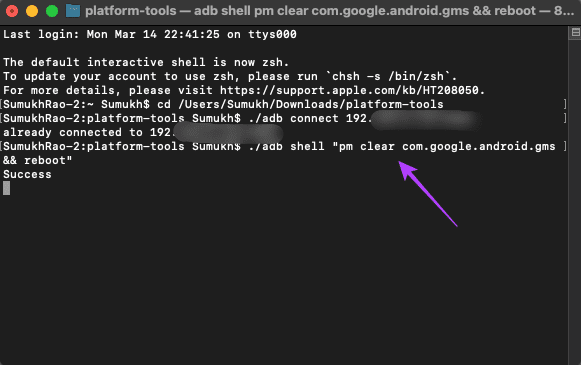
Krok 5: Po ponownym uruchomieniu smartwatcha pozostaw go na kilka minut, pozwól mu połączyć się z siecią Wi-Fi, a następnie połącz go z powrotem z ADB, powtarzając powyższe kroki.
Krok 6: Uruchom następujące polecenie w Terminalu, aby Twój smartwatch był wykrywalny na nowym telefonie i naciśnij Enter.
Powłoka ./adb „jestem uruchamiana – akcję android.bluetooth.adapter. REQUEST_DISCOVERABLE”
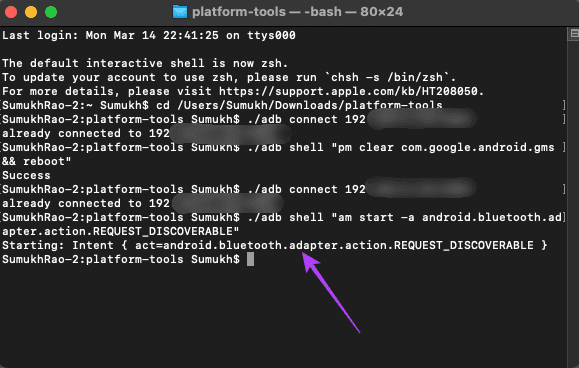
Krok 7: Otwórz aplikację Wear OS na swoim nowym smartfonie i będziesz mógł sparować smartwatch z nowym telefonem.
Otóż to. Udało Ci się sparować smartwatch Wear OS z zupełnie nowym telefonem bez wymazywania jakichkolwiek danych.
Podłącz ponownie zegarek bez utraty danych
Oszczędź czas i połącz swój smartwatch za pomocą tej metody, o której mowa powyżej. Konfiguracja nowego urządzenia może zająć niezwykle długo, zwłaszcza na platformie takiej jak Wear OS. W ten sposób nie będziesz też musiał go ponownie dostosowywać.
Ostatnia aktualizacja: 21 marca 2022 r.
Powyższy artykuł może zawierać linki afiliacyjne, które pomagają we wspieraniu Guiding Tech. Nie wpływa to jednak na naszą rzetelność redakcyjną. Treść pozostaje bezstronna i autentyczna.



